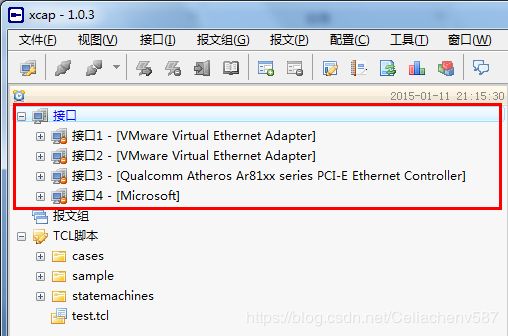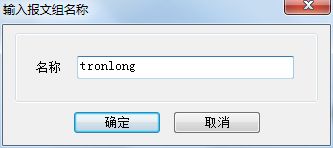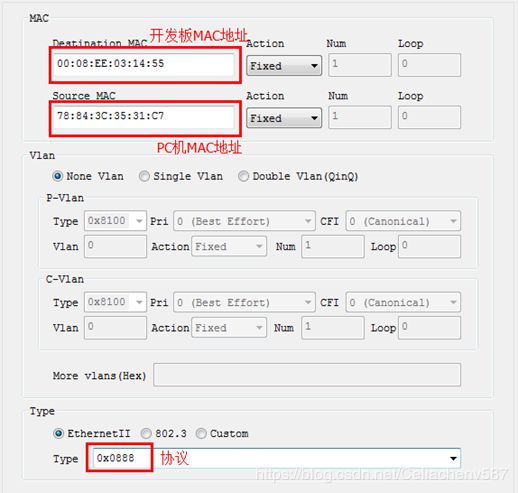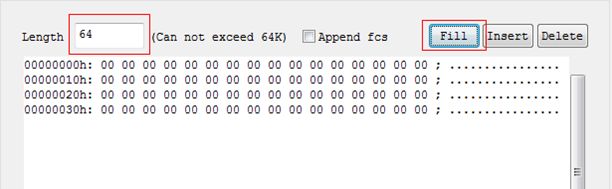【学习分享】5 TMS320C6748基于SYS/BIOS的Demo例程演示(二)
如果需要从头开始进行本使用手册的阅读,欢迎阅读本博其他文章(见置顶或文章结尾)
5.46 WebServer_Audio_Video——Web服务器音视频实验
| 开发板型号 |
是否支持本例程 |
| TL138/6748-EVM |
支持 |
| TL138/6748-EasyEVM |
不支持 |
| TL138/6748-EthEVM |
支持 |
| TL138/6748F-EasyEVM |
支持 |
| TL138/6748F-EVM |
支持 |
此例程实现通过网页播放音频和视频的功能。
确保开发板已经插入网线且与测试电脑处于同一网段内,测试步骤如下:
按照工程导入步骤加载WebServer_Audio_Video.out文件,然后点击程序运行 按钮。Console会打印如下信息:
从上图中可以看出开发板自动获取的IP地址为”192.168.1.45”。在PC机上打开浏览器,输入开发板的IP,可以打开部署在开发板WebServer上的一个网页,如下图所示:
在浏览器页面往下拉到AUDIO显示界面,选择需要保持音频的时间,如下图所示:
点击”确认”键后弹出身份验证对话框,输入默认的账号为admin,密码为55555或admin,如下图所示:
点击”登录”,此时底板上对应的LED灯将熄灭,直到底板上的LED点亮表明音频已经采集完成,此时可以在浏览器上输入播放音频的网页地址”192.168.1.45/AudioPlayer.html”,这样采集的音频就可以通过网页播放出来,如下图所示:
在浏览器输入网页地址”192.168.1.45/image.cgi”,可以看到摄像头采集的视频影像,如下图所示:
5.47 MJPEG_Streamer——IP Camera网络摄像头
| 开发板型号 |
是否支持本例程 |
| TL138/6748-EVM |
支持 |
| TL138/6748-EasyEVM |
不支持 |
| TL138/6748-EthEVM |
不支持 |
| TL138/6748F-EasyEVM |
不支持 |
| TL138/6748F-EVM |
不支持 |
此程序的作用是在开发板上通过Web服务器实现网络摄像头的采集与显示。
将TL2640模块插到开发板底板的J3接口,连接如下图所示:
备注:切勿连接到底板J2接口,否则可能会烧坏模块,同时检查是否左右偏移。
确保开发板已经插入网线且与测试电脑处于同一网段内,测试步骤如下:
按照工程导入步骤加载MJPEG_Streamer.out文件,然后点击程序运行 按钮。Console会打印如下信息:
使用以上自动获取的IP地址在浏览器中打开摄像头采集图像显示,网址为”192.168.1.133/image.cgi”,如下图所示:
备注:建议使用火狐浏览器 ,否则可能出现无法打开界面的可能。
在此例程中,开发板默认使用DHCP自动获取IP,如需静态分配IP,请按照TCP客户端例程相关设置进行操作。
5.48 RawSocket——以太网数据链路层通信
| 开发板型号 |
是否支持本例程 |
| TL138/6748-EVM |
支持 |
| TL138/6748-EasyEVM |
不支持 |
| TL138/6748-EthEVM |
支持 |
| TL138/6748F-EasyEVM |
支持 |
| TL138/6748F-EVM |
支持 |
此程序的作用是实现以太网数据链路层通信,不使用任何网络层、传输层等上层协议。
开发板发送步骤
使用网线将开发板与PC机直连,打开PC端”网络与共享中心”,然后打开”本地连接->属性”,如下图所示:
在弹出的界面中,把”网络->此连接使用以下项目”中的所有选项去除,如下图所示:
打开xcap.exe软件,软件位于光盘资料”demo\HostApp”目录下;
备注:本程序需要管理员身份打开。
打开软件后,点击”接口->刷新接口”,如下图所示:
xcap.exe软件将显示所有PC机上的接口,如下图所示:
选择PC机对应的有线网卡接口,右击选择”启动接口”,如下图所示:
点击”接口->开始抓包”,如下图所示:
修改工程Socket.c文件的PC机端MAC地址,如下图所示:
重新编译并按照工程导入步骤加载RawSocket.out文件,然后点击程序运行 按钮。
抓包结果如下图所示:
开发板接收步骤
右击”报文组”,选择”创建报文组”,如下图所示:
在弹出的界面输入报文组的名称,例如:tronlong,然后点击”确定”键,如下图所示:
在弹出的界面根据PC有线网卡选择接口,如下图所示:
点击左上方的 按键增加报文,如下图所示:
在弹出的界面输入报文名称,例如:tronlong1,然后点击”确定”键,如下图所示:
新建成功如下图所示:
双击此报文,并在弹出的界面输入PC机与开发板的MAC地址,和自行定义的协议,这里使用的是0x0888如下图所示:
点击”保存”和”下一步”,如下图所示:
在弹出的界面输入长度,再点击Fill键,如下图所示:
在点击Fiil按键后弹出的界面输入值,如下图所示:
点击”确定”键,如下图所示:
选择需要使能的报文组,并右击报文,选择”开始/停止发送报文组”,如下图所示:
点击”接口->开始抓包”,如下图所示:
修改工程Socket.c文件的PC机端MAC地址,如下图所示:
重新编译并按照工程导入步骤加载RawSocket.out文件,然后点击程序运行 按钮。
点击xcap.exe软件的接口3报文处看到收发的信息,开发板接收到信息后再通过网口发出,可以看到收发的数据一致,如下图所示:
5.49 EDMA3——EDMA3一维数据传输
此程序的作用是实现了第三代增强型直接内存存取EDMA3一维数据传输功能,此处使用的例子是数组的拷贝。
将开发板的UART2和PC机连接,打开串口调试软件,按照工程导入步骤加载EDMA3.out文件,然后点击程序运行 按钮。
演示现象
串口调试终端会打印信息,如下图所示:
5.50McBSP_LoopBack——McBSP内部回环测试
此程序的作用是实现McBSP内部回环功能。
按照工程导入步骤加载McBSP_LoopBack.out文件,然后点击程序运行 按钮。
演示现象
在CCS下Console窗口打印如下信息,说明数据传输成功。
其他文章索引如下:
- 0、创龙 TMS320C6748开发例程使用手册(前言、适用范围以及所提供例程目录参考)
https://blog.csdn.net/Celiachenv587/article/details/87915593
- 1、创龙Tronlong TMS320C6748开发板准备
https://blog.csdn.net/Celiachenv587/article/details/87916616
- 2、创龙 TMS320C6748开发板程序加载和烧写(一)(基于仿真器的程序加载和烧写)
https://blog.csdn.net/Celiachenv587/article/details/87920448
- 2、创龙 TMS320C6748开发板程序加载和烧写(二)(基于串口的程序加载和烧写)
https://blog.csdn.net/Celiachenv587/article/details/87928794
- 2、创龙 TMS320C6748开发板程序加载和烧写(三)(基于SD卡运行程序)
https://blog.csdn.net/Celiachenv587/article/details/87933790
- 2、创龙 TMS320C6748开发板程序加载和烧写(四)(基于SD卡烧写程序到NAND FLASH)
https://blog.csdn.net/Celiachenv587/article/details/87934702
- 2、创龙 TMS320C6748开发板程序加载和烧写(五)(基于网络的程序烧写和启动)
https://blog.csdn.net/Celiachenv587/article/details/87935375
- 3、创龙TMS320C6748开发板CSS工程新建、编译和导入(一)(裸机工程创建)
https://blog.csdn.net/Celiachenv587/article/details/87938485
- 3、创龙TMS320C6748开发板CSS工程新建、编译和导入(二)(SYS/BIOS工程创建)
https://blog.csdn.net/Celiachenv587/article/details/87938784
- 3、创龙TMS320C6748开发板CSS工程新建、编译和导入(三)(CCS工程导入和编译步骤)
https://blog.csdn.net/Celiachenv587/article/details/87939172
- 4、TMS320C6748开发板基于StarterWare的Demo例程演示(一)(1)
https://blog.csdn.net/Celiachenv587/article/details/87966811
- 4、TMS320C6748开发板基于StarterWare的Demo例程演示(二)(76-80)
https://blog.csdn.net/Celiachenv587/article/details/87971519
- 5 TMS320C6748基于SYS/BIOS的Demo例程演示(一)(5.14-5.20)
https://blog.csdn.net/Celiachenv587/article/details/88114969
-
5 TMS320C6748基于SYS/BIOS的Demo例程演示(二)(5.46-5.50)
https://blog.csdn.net/Celiachenv587/article/details/88120204